
Mundarija:
- Muallif Bailey Albertson [email protected].
- Public 2024-01-31 13:30.
- Oxirgi o'zgartirilgan 2025-01-23 12:47.
Windows 10 da kursorning o'lchamini va ko'rinishini qanday o'zgartirish mumkin
Windows-ning eng qadimgi versiyalaridan deyarli o'zgarmagan standart kursor ba'zi holatlarda noqulay bo'lishi mumkin. Ammo tizim boshqa har qanday standart yoki foydalanuvchi tomonidan taklif qilingan ikonkani tanlab, uni almashtirishga imkon beradi.
Belgini tizim yordamida o'zgartirish
Ko'rsatkich piktogrammasi dinamik: ba'zi ob'ektlar ustiga olib borilganda, u o'z ko'rinishini o'z-o'zidan o'zgartiradi. Masalan, biror narsa yuklab olishni kutayotganda u aylanma aylanaga aylanadi. Shuning uchun tizim ko'rsatgichning har bir holati uchun belgini alohida almashtirish imkoniyatini beradi. Bunga qo'shimcha ravishda, uning belgisini o'zgartirmasdan uning o'lchamini o'zgartirish mumkin.
-
Boshqarish panelini kengaytiring. Siz uni qidiruv tizim satri orqali topishingiz mumkin.
"Boshqarish paneli" ni oching
-
Qidiruv qatoriga "sichqoncha" so'zini yozing, topilgan blokda "Sichqoncha ko'rsatgichining ko'rinishini o'zgartirish" satrini bosing.
"Sichqoncha ko'rsatgichining ko'rinishini o'zgartirish" bandini kengaytiring
-
Turli kursor holatlarida ishlatiladigan barcha piktogrammalar aks etgan oyna kengayadi. Birinchidan, go'zallik uchun siz kursorlar ro'yxati ostidagi katakchani belgilab, soyani yoqishingiz mumkin, ikkinchidan, belgini o'zgartirish uchun holatni tanlang va "Browse" tugmasini bosing.
Browse tugmasini bosing
-
Standart piktogramma ro'yxati paydo bo'ladi. Ularning orasidan mos birini tanlang va o'zgarishni tasdiqlang. Agar siz chiroyli rasm topa olmagan bo'lsangiz, uni keyingi xatboshidagi ko'rsatmalar yordamida o'zingiz qilishingiz mumkin.
Tegishli standart belgini tanlang
-
To'g'ri sxemasini topish uchun barcha diagrammalarni ko'rib chiqing. Siz ularni ikonka uchun boshqa uslub, rang yoki o'lchamga erishish uchun ishlatishingiz mumkin. Ularning har biri qavs ichida standart o'lchamga nisbatan qanday o'lcham o'rnatilishini aytib beradigan qisqa tavsifga ega. Dastlabki qiymatga qaytish uchun qiymatni "Standart" ga o'rnating.
Kursor uchun mos uslubni o'rnating
Video: Windows 10 da sichqoncha kursorini qanday o'zgartirish mumkin
O'zingizning belgingizni yarating
Tizimdan farqli belgini olishning ikkita usuli mavjud: uni Internetdan yuklab oling yoki o'zingiz chizib oling.
Uslubni o'rnatish uchun siz u bilan arxivni yuklab olishingiz kerak, ustiga o'ng tugmasini bosing va "O'rnatish" funktsiyasini tanlang. O'rnatish tugagandan so'ng, yangi uslub "Sichqoncha ko'rsatgichining ko'rinishini o'zgartirish" oynasida sxemalar ro'yxatida paydo bo'ladi. U erda uni tanlash barcha piktogrammalarning uslubini o'zgartiradi.
Inf-faylni yuklab oling, ustiga o'ng tugmasini bosing va "O'rnatish" funktsiyasini tanlang
O'zingizning ikonkangizni yaratish uchun har qanday muharrirdan foydalanishingiz kerak:
- Shaffof fon bilan 128 x 128 piksel hajmdagi.png" />
-
Kerakli indeksni chizib oling va natijada olingan faylni onlayn konvertorlar orqali.cur formatiga o'tkazing.
Ko'rsatkichni chizib oling va natijani kerakli formatga o'tkazing
- "Ko'rib chiqish" tugmachasini bosish orqali "Sichqoncha ko'rsatgichining ko'rinishini o'zgartirish" oynasida olingan cur-faylga yo'lni ko'rsating.
Tematik va chiroyli kursorlarni yoki kursor paketlarini turli saytlardan yuklab olish mumkin. Masalan, 7themes katta tanlovni taqdim etadi.
7-mavzularda ko'plab chiroyli kursorlarni topish mumkin
Video: sichqoncha kursorini Internetdan yuklab olingan Windows 10-ga qanday o'zgartirish mumkin
Uchinchi tomon dasturlaridan foydalanish
Yuqoridagi usullar kursorni qo'lda tanlash va joylashtirishga imkon beradi. Ammo piktogramma tez-tez o'zgartirilishi kerak bo'lsa, bu noqulay bo'ladi, shuning uchun bu jarayonni tezlashtiradigan maxsus dasturlar mavjud.
CursorFX
Ushbu dastur yordamida siz yangi kursorni tanlashingiz, o'lchamini belgilashingiz, kerakli soyani tanlashingiz va rangingizni o'zgartirishingiz mumkin. Qizig'i shundaki, dastur ma'lum bir voqea sodir bo'lganda ko'rsatiladigan effekt qo'shishga imkon beradi. Masalan, sichqonchaning chap tugmachasini bosish kichik "portlash" ga olib kelishi mumkin. Vizual qo'shimchalar ro'yxati juda keng.
CursorFX yordamida siz kursorni o'zgartirishingiz va unga effektlarni o'rnatishingiz mumkin
Video: CursorFX-dan qanday foydalanish
RealWorld kursor muharriri
Piktogrammalarning professional rasmini olishni istaganlar uchun mo'ljallangan dastur. Bu juda chiroyli piktogramma yaratish uchun etarli bo'lgan keng vositalar to'plamini taqdim etadi. Olingan fayl darhol mos formatda saqlanishi mumkin. Ushbu dastur yordamida siz animatsion kursorlarni yaratishingiz mumkin.
RealWorld kursor muharriri sifatli kursorlarni chizish imkoniyatini beradi
Daanav sichqonchani kursori o'zgaruvchisi
Bir vaqtning o'zida bir nechta kursorlarga yo'lni belgilashga va kerak bo'lganda ularning orasini almashtirishga imkon beruvchi dastur. Tez-tez ko'rsatgichning bir turini boshqasiga o'zgartirishi kerak bo'lganlar uchun javob beradi.
Daanav sichqonchani kursori o'zgaruvchisi sizga bir nechta kursorlarni tanlash va ularning orasini almashtirish imkonini beradi
Agar kursor o'rnatilmagan bo'lsa, nima qilish kerak
Agar Internetdan yuklab olingan kursor bilan bog'liq muammolar paydo bo'lsa, unda buning sababi katta ehtimol. Boshqa manbadan boshqa belgini yoki bir xil belgini yuklab olishga harakat qiling. Siz yuklab olgan versiya noto'g'ri o'zgartirilgan yoki buzilgan bo'lishi mumkin.
Shuningdek, piktogramma fayli to'g'ri formatda saqlanganligiga ishonch hosil qiling. Kompyuteringizni qayta yoqing va kursorni yoki uslubni qo'lda o'rnatishga urinib ko'ring. Agar ikonkani tizim sozlamalari orqali o'rnatmoqchi bo'lganingizda muammo yuzaga kelsa, buni siz uchun buni amalga oshirish uchun yuqorida tavsiflangan maxsus dasturlardan birini ishlating.
Tizim sozlamalari yoki uchinchi tomon dasturlari orqali har qanday holatda ko'rsatgich belgisini o'zgartirish juda oson. Kursorni Internetdan yuklab olish yoki o'zingiz chizishingiz mumkin.
Tavsiya:
Igna Ishi Uchun Yopishtiruvchi Quroldan Qanday Foydalanish Kerak: Termo Qurol Qanday Ishlaydi (video Bilan Ko'rsatma), Nimani Yopishtirish Mumkin, Tayoqchalarni Qanday O'zgartirish

Igna ishlarida termal qurol bilan nima qilish mumkin. Yelimli qurolni qanday ishlatish kerak, agar muammolar yuzaga kelsa nima qilish kerak
Windows 10 Ekranining Yorqinligini Sozlash - Qanday Oshirish, Kamaytirish, Sozlash Va H.k., Qanday Muammolar Bo'lishi Mumkin Va Ularni Qanday Tuzatish Mumkin

Tizim sozlamalarida yorqinlik darajasini qanday o'zgartirish mumkin. Avtomatik tartibga solishni qanday yoqish mumkin. Agar ekran yonib-o'chsa yoki nashrida sozlamalari bo'lmasa nima qilish kerak
Windows 10 Uchun Boshlash Menyusini Sozlash - Panel Ko'rinishini, Tugmalarni Va Boshqalarni Qanday O'zgartirish Mumkin
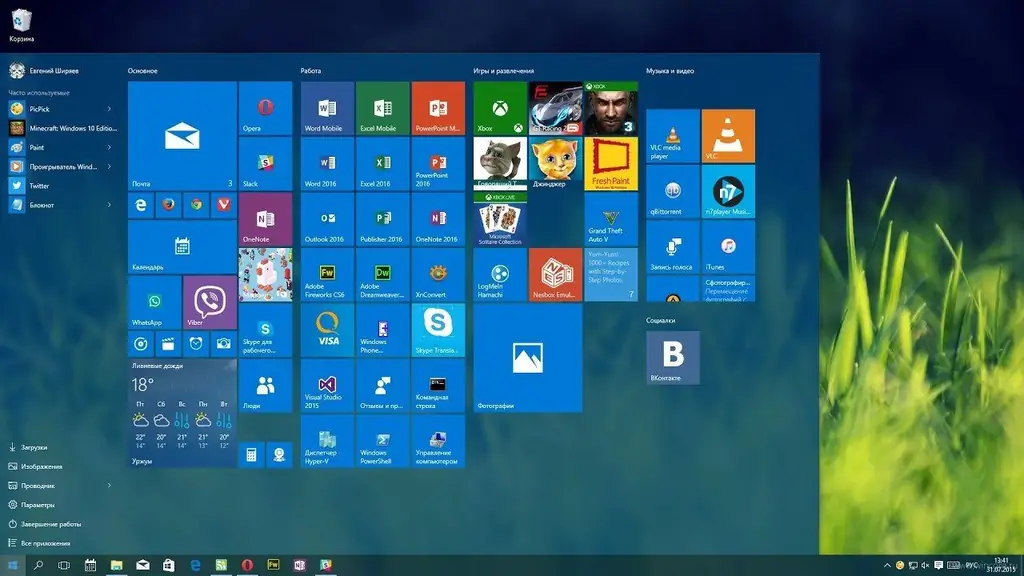
Ro'yxatning o'lchamlarini o'zgartirish, formatlash, olib tashlash va Boshlash menyusiga plitkalar qo'shish. Tez kirish asboblar panelidagi belgini qanday o'zgartirish mumkin. Menyu muammolarini bartaraf etish
Opera Brauzerini Qanday Qilib Bepul Yangilash Mumkin - Nima Uchun Va Qachon Tugaydi, Biz Mavjud Opera Versiyasini Tekshiramiz, Yangisini Qo'yamiz, Sozlamalarni Bajaramiz

Nega Opera-da yangilanishlarni o'rnatishingiz kerak. Agar avtomatik yangilanish ishlamagan bo'lsa, buni qanday qilish kerak, shuningdek brauzerni oldingi versiyaga qaytarish
Internet Explorer Brauzerini Qanday Yangilash Kerak - Nima Uchun Va Qachon Amalga Oshiriladi, Mavjud Versiyani Tekshiring Va Yangisini O'rnating

Nima uchun standart Windows Internet Explorer brauzerini yangilash kerak. Brauzerning yangi versiyasini qanday yuklab olish mumkin: bir necha usul. Agar IEni yangilay olmasangiz nima qilish kerak
